CMOS故障是指计算机启动时出现的常见问题之一。CMOS是计算机的一种芯片,它存储了计算机的基本输入/输出系统(BIOS)设置,如日期、时间、启动顺序等。如果CMOS芯片出现故障,计算机可能无法启动,或者启动后出现各种问题。本文将介绍如何诊断和修复常见的CMOS故障,以确保您的计算机可以正常启动。

如果您的计算机无法启动,或者启动后出现各种问题,可能是由于CMOS故障引起的。以下是一些常见的CMOS故障症状:

1. 计算机无法启动或无法进入操作系统。
2. 计算机启动后显示错误的日期和时间。
3. 计算机启动时发出蜂鸣声。
4. 计算机启动时出现错误消息,如“CMOS checksum error”或“CMOS battery low”。
如果您遇到以上任何一种情况,那么您的计算机可能出现了CMOS故障。接下来,我们将介绍如何诊断和修复这些问题。

1. 检查CMOS电池
CMOS电池是计算机中的一个小型电池,通常位于主板上。它提供电源以保持CMOS芯片中的设置。如果CMOS电池电量不足或电池已损坏,则可能会出现CMOS故障。您可以通过以下步骤检查CMOS电池:

步骤一:关闭计算机并拔掉电源线。
步骤二:打开计算机箱并找到CMOS电池。
步骤三:取下电池并检查其外观。如果电池外观正常,则可以尝试使用电池测试仪测量其电量。如果电量低于正常水平,则需要更换电池。

2. 重置CMOS设置
如果您的计算机仍然出现CMOS故障,您可以尝试重置CMOS设置。这将恢复默认设置,并有助于解决一些常见的CMOS故障问题。以下是重置CMOS设置的步骤:
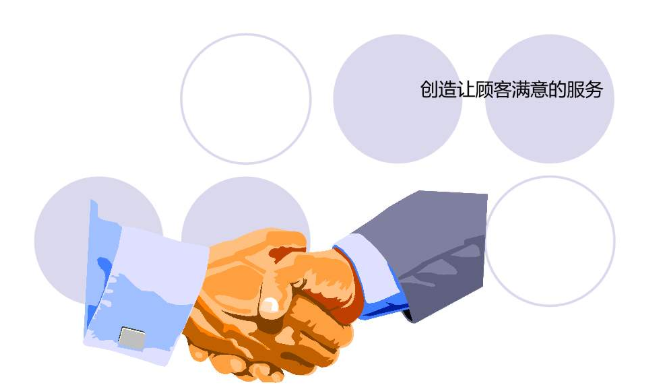
步骤一:关闭计算机并拔掉电源线。
步骤二:打开计算机箱并找到CMOS清除跳线。这通常位于主板上,但位置可能会因计算机型号而异。
步骤三:将跳线从“正常”位置移动到“清除”位置,然后等待几秒钟。
步骤四:将跳线移回“正常”位置,并重新插入CMOS电池。
步骤五:重新连接电源线并启动计算机。
3. 更新BIOS
如果您的计算机仍然出现CMOS故障,您可以尝试更新BIOS。BIOS是计算机的基本输入/输出系统,它控制计算机的启动过程。如果BIOS过时或损坏,可能会导致CMOS故障。以下是更新BIOS的步骤:

步骤一:访问计算机制造商的网站,下载最新的BIOS更新程序。
步骤二:将更新程序保存到可引导的USB驱动器或CD / DVD中。
步骤三:关闭计算机并插入USB驱动器或CD / DVD。
步骤四:启动计算机并按照屏幕上的说明更新BIOS。
CMOS故障是计算机启动问题的常见原因之一。如果您的计算机出现CMOS故障,您可以尝试检查CMOS电池、重置CMOS设置或更新BIOS。如果您不确定如何诊断和修复CMOS故障,请联系计算机制造商或专业技术人员寻求帮助。希望本文对您有所帮助,让您的计算机可以正常启动。
标题:cmos故障(如何修复常见的计算机启动问题)
地址:http://www.cdaudi4s.com/zixun/76805.html

